mxplayer作为一款广受欢迎的视频播放应用,以其强大的功能和流畅的播放体验赢得了大量用户的青睐。其中,切换音轨功能对于观看多语言影片的用户尤为重要。本文将详细介绍mxplayer切换音轨的几种方法,帮助目标用户更全面地掌握这一功能。
1. 打开视频:首先,在mxplayer中打开你想要观看的视频文件。
2. 进入播放界面:视频开始播放后,你会看到屏幕下方的控制栏。
3. 寻找音轨图标:在控制栏中,找到一个小喇叭或带有“音轨”字样的图标。这通常位于播放/暂停按钮的旁边。
4. 切换音轨:点击音轨图标,会弹出一个列表,显示当前视频可用的所有音轨。通过上下滑动或点击列表中的选项,即可切换到所需的音轨。
1. 打开视频并播放:同样,首先在mxplayer中打开并播放视频。

2. 进入菜单:在播放界面,点击屏幕右上角的菜单按钮(通常是三个垂直的点或横线)。
3. 选择“音轨”:在菜单中,找到并点击“音轨”或类似的选项。

4. 切换并保存:在弹出的音轨列表中,选择你想要切换的音轨,并确认。部分版本的mxplayer可能会自动保存你的选择,下次播放时默认使用该音轨。
mxplayer还支持通过手势来切换音轨,但这一功能需要在设置中提前开启。
1. 进入设置:在mxplayer的主界面,点击右上角的设置图标(齿轮状)。
2. 查找手势控制:在设置菜单中,找到“手势控制”或“高级设置”中的相关选项。
3. 启用音轨切换手势:在手势控制设置中,找到并启用切换音轨的手势(如双击屏幕左侧或右侧)。
4. 使用手势切换:返回播放界面,按照设置的手势进行操作,即可快速切换音轨。
如果你想要使用的音轨不在mxplayer的内置列表中,可以尝试将外部音轨文件与视频文件一起加载。
1. 准备文件:确保你的音轨文件(如.ac3、.dts等)与视频文件在同一文件夹下,或知道它们的完整路径。
2. 打开视频:在mxplayer中打开视频文件。
3. 选择外部音轨:在播放界面,通过控制栏或菜单进入音轨选择界面,此时应该能看到一个“浏览”或“加载外部音轨”的选项。
4. 加载并切换:点击该选项,选择你的音轨文件,mxplayer将加载并播放该音轨。
通过以上几种方法,mxplayer用户可以轻松实现音轨的切换,享受更加个性化的观影体验。无论是观看外语电影、学习外语,还是欣赏多语言版本的影视作品,mxplayer都能满足你的需求。希望本文能帮助你更全面地了解并掌握这一功能。

在当今数字化的时代,移动支付和社交平台的结合为用户带来了极大的便利。拼多多作为一个以拼团购物为核心模式的电商平台,其与微信的深度绑定让用户可以更便捷地完成交易、分享商品以及参与活动。然而,这种紧密的关联也带来了一些潜在的风险。本文将从多个角度探讨拼多多绑定微信
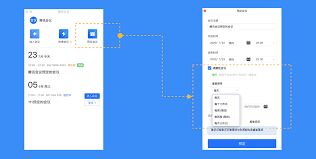
腾讯会议作为当前广泛使用的在线会议工具,为各类企业和个人提供了便捷、高效的远程协作平台。在腾讯会议中,周期性会议是一个颇受欢迎的功能,它允许用户设定固定的会议时间,系统将自动为这些会议发送提醒,从而简化了频繁创建会议的繁琐流程。然而,关于周期性会议的会议号是否

在使用抖音的过程中,有时用户可能会遇到私信功能被关闭的情况。这可能是由多种原因导致的,但不必担心,本文将详细介绍如何解除抖音私信功能的封禁。一、了解封禁原因首先,了解私信功能被封禁的具体原因是解决问题的第一步。抖音私信被封禁的原因可能包括但不限于:1.违规行为
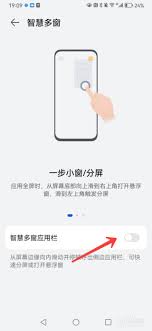
华为手机的分屏与小窗口功能,为用户提供了一种高效、便捷的多任务处理方式。无论是工作还是娱乐,都能通过这些功能实现应用间的无缝切换,大大提升使用效率。本文将详细介绍如何在华为手机上开启和使用分屏与小窗口功能。分屏功能的开启方式华为手机的分屏功能支持多种开启方式,
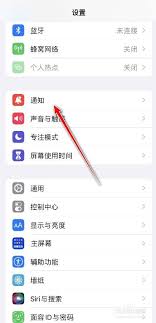
在日常生活中,许多苹果手机用户可能会遇到需要关闭手机震动的情况。无论是为了安静的会议环境,还是为了避免打扰他人,学会如何关闭手机震动都是非常实用的技能。本文将详细指导您如何轻松实现这一功能。方法一:通过控制中心快速关闭震动首先,解锁您的苹果手机并进入主界面。从

支付宝,作为国内领先的第三方支付平台,其发展历程中不断创新与尝试,旨在为用户提供更加便捷、多元化的服务。其中,“圈子”功能作为支付宝曾经的社交尝试,一度引发了广泛关注和讨论。那么,时至今日,支付宝圈子功能还在吗?本文将从功能介绍、现状分析、用户反馈及未来展望等